Zdá se, že to můžete udělat dvěma způsoby.
Metoda č. 1:ručně vytvořte soubor .desktop
Ano, musíte si pro něj vytvořit vlastní spouštěč .desktop. Zde jsou obecné kroky:
-
Vytvořte soubor *.desktop v
/usr/local/share/applications(nebo/usr/share/applicationsv závislosti na vašem systému).$ gksudo gedit <insert-path-to-new-file.desktop> -
Vložit pod text
[Desktop Entry] Type=Application Terminal=false Name=IntelliJ IDEA Icon=/path/to/icon/icon.svg Exec=/path/to/file/idea.shUpravit
Icon=aExec=aName=. TakéTerminal=True/falseurčuje počasí, kdy terminál otevře okno a zobrazí výstup nebo běží na pozadí. -
Umístěte soubor .desktop do panelu Unity Launcher. Pro tento krok budete muset v prohlížeči souborů přejít na soubor .desktop, který jste vytvořili v předchozích krocích. Po nalezení souboru jej přetáhněte na boční panel Unity Launcher. Až to provedete, možná budete muset spustit následující příkaz, aby váš systém rozpoznal nově přidaný soubor .desktop.
$ sudo update-desktop-database
Metoda č. 2:Metoda GUI
Místo ručního vytváření souboru .desktop můžete přivolat grafické uživatelské rozhraní, které vám s tím pomůže.
-
nainstalovat gnome-panel
$ sudo apt-get install --no-install-recommends gnome-panel -
spusťte generátor grafického uživatelského rozhraní .desktop
$ gnome-desktop-item-edit ~/Desktop/ --create-new
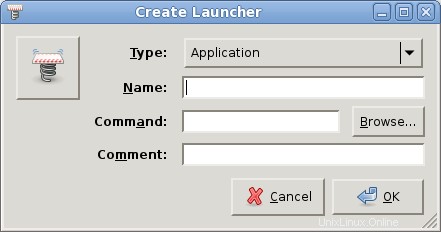
Odkazy
- Jak přidat skript shellu do spouštěče jako zástupce